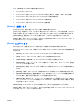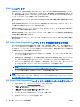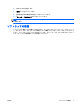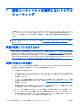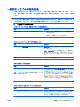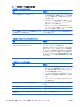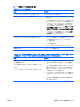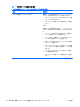Troubleshooting Guide
●
新しいハードウェアを取り付けてから問題が発生した場合は、そのハードウェアを取り外して、
コンピューターが正しく機能するかを確認します。
●
新しいソフトウェアをインストールしてから問題が発生した場合は、そのソフトウェアをアンイ
ンストールして、コンピューターが正しく機能するかを確認します。
●
コンピューターを Safe モードで起動してみて、すべてのドライバーがロードされなくても起動
するか確認します。前回正常に起動したときの状態でオペレーティング システムを起動する場
合は、前回の正常起動時の構成を使用します。
●
http://www.hp.com/support/にある、オンライン テクニカル サポートを参照します。
●
このガイドの
9 ページの 「問題解決のヒント」を参照します。
HP の Web サイトにある HP インスタントサポート・プロフェッショナル・エディションでは、ユー
ザー自身によるトラブル解決に役立つツールが提供されています。HP のサポート担当者に問い合わ
せる場合は、HP インスタントサポート・プロフェッショナル・エディションのオンライン チャット
機能を使用します。HP インスタントサポート・プロフェッショナル・エディションには、
http://www.hp.com/go/ispe/からアクセスできます。.
最新のオンライン サポート情報やソフトウェアおよびドライバーなどについては、
http://www.hp.com/
go/bizsupport/にアクセスしてください。
テクニカル サポートにお問い合わせになるときは、問題をより早く解決するために以下のことをすぐ
に行えるようにしておいてください。
●
コンピューターの近くから電話ができるようにします。
●
お問い合わせになる前に、コンピューターのシリアル番号と製品識別番号、およびモニターのシ
リアル番号を書き留めておきます。
●
お電話をいただいてから、原因を特定して問題が解決できるまでに時間がかかることもあります
ので、あらかじめご了承くださいますよう、お願いいたします。
●
新しく取り付けたハードウェアを取り外せるようにしておきます。
●
新しくインストールしたソフトウェアをアンインストールできるようにしておきます。
注記: 保証のアップグレード(HP Care Pack)情報などについては、製品に付属の『サービスおよ
びサポートを受けるには』を参照してください。
問題解決のヒント
コンピューター本体、モニター、またはソフトウェアにトラブルが発生した場合は、まず以下のこと
を確認してください。
●
コンピューター本体およびモニターの電源コードが、電源コンセントに正しく差し込まれていま
すか。
●
コンピューター本体の電源が入っていて、電源ランプが緑色に点灯していますか。
●
モニター本体の電源が入っていて、電源ランプが緑色に点灯していますか。
●
コンピューター前面の電源ランプが赤く点滅しているか確認します。点滅の仕方によって、問題
を特定できる場合があります。詳しくは、「付録 A
50 ページの 「POST エラー メッセージ」」
を参照してください。
JAWW
問題解決のヒント
9